如何在ppt2007中设置背景?下面我们一起去了解一下在ppt2007中设置背景的教程吧,相信一定会帮助到大家的。
ppt2007设置背景的方法:
打开PPT,在幻灯片的空白处点击鼠标右键,再点击“设置背景格式”。会弹出一个背景设置的对话框。
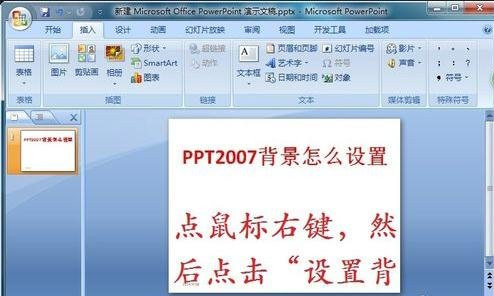
在对话框中,有三个地方可以修改幻灯片背景。“纯色填充”、“渐变填充”和“图片或纹理填充”。纯色填充是指把PPT背景设置为一种单纯的颜色,比如黑色。
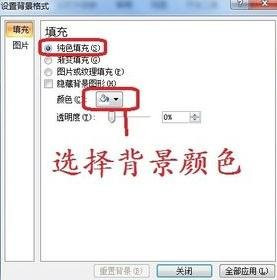
“渐变填充”是指把背景设置为混合颜色,这种混合颜色是从一种颜色慢慢过渡到另一种颜色,所以叫渐变。

重点讲“图片或纹理填充”。纹理填充就是软件自带了一些纹理背景。操作方法是:点击纹理后面的下来菜单,然后选择一种纹理填充,幻灯片的背景就变成纹理的了。
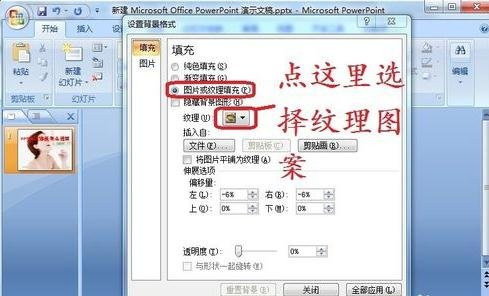
图片填充可以选择自己喜欢的图片作为背景。操作方法是:点击文件,选择自己喜欢的图片,然后点击插入,你的喜欢的图片就成了你幻灯片的背景了。
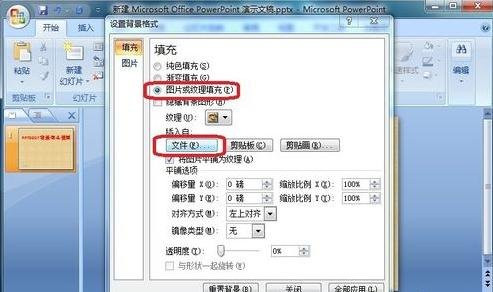
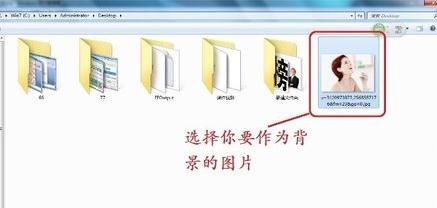
如果想让这张图片成为所有幻灯片的背景的话,还要点击“全部应用”。

以上就是如何在ppt2007中设置背景的全部内容了,大家都学会了吗?
 天极下载
天极下载































































